|
阅读:1316回复:0
ERDAS IMAGINE客户化符号库的方法
<FONT face=黑体>ERDAS IMAGINE客户化符号库的方法</FONT>
<P align=left><FONT face=Arial> </FONT> ERDAS IMAGINE提供许多符号供用户在注记层和制图时使用。然而在许多情况下这些符号不能满足用户需要。当这种情况产生时,用户可以往已有符号库加符号或者创建符号库。本文将介绍向ERDAS IMAGINE添加符号的一般步骤。</P> <P align=left> 第一步产生注记层。 产生注记层的方法很多,最简单方法是创建一个新注记层,用注记工具创造需要图形。其它创造图形方式将在文章的后面。当创建用于符号的注记,用户有各种各样的注记工具可以使用。这包括对符号的每一个组成部分都可改变线型,填充方式,文本方式等。一旦图形被创建,这就要求注记层的所有部分被选中并组合在一起,这可以用注记工具完成。一旦符号的所有组成成分组合在一起并非整个注记被选中,选中注记工具中的拷贝。这时再选中Viewer/ annotation/styles,这时出现Styles Dialogue窗口,从这个窗口中,点击Symbol Styles按扭,并选中other选项,这时出现了Symbol chooser Dialogue 窗口,这个窗口包括两个tabs。一个是标准(standard)tabs,它包括早已定义好的符号和符号类,另一个是客户化(Custom)tab,它将用于产生新的符号或编辑已有的符号,选中Custom tab 就可以进入symbol editor。点击paste按钮,你的图形就出现在对话框的右下角框。点击save,出现一个save symbol styles对话框为注记选一个名字或从下拉菜单中选注记类(Category)或键注一个新的符号类的名字。如果你键入新注记类的名字,ERDAS imagine将会提示你产生一个新的文件,输入字根如my symbols。ERDAS imagine将会自动在文件加上后缀并放在你的目录下IMAGINE 8.3.X下的symbols目录下。这个新的符号类就可以用。</P> <P align=center><IMG src="http://www.esrichina-bj.cn/library/chinanews/image/cn6_yg11.gif"></P> <P align=left> 改变修改已有的符号(或产生一个与已有的符号相似的新的符号),从symbol chooser对话框中符号类(Category)中选中已有符号,这样符号就出现在对话框的右下角,点中custom tab然后点击view按钮,这就把符号打开在symbol editor中。用标准的注记工具,修改图形,你也许需有把图形的各部分分开,然后再修改。当所有的修改完成之后,再把它组合在一起,再用上一般描述的方法做。如果你想用新编辑的符号取代已有的符号,只需在save symbol style对话框中键入已有符号的名字,该名字即为新符号的名字,并且从下拉菜单中选中已有符号归属的那一符号类。</P> <P align=left> 如上所提及,创建图形还有几个其他方法。为创建符号,图形必须是一个注记。可用注记工具和styles把图像作为产生一个注记层的参考底图,软件也提供把图像转换为注记的功能,这可在主面板的utilities中找到(raster to annototation 对话框),然而输入的图像文件必须为一个波段,如果你原始的文件是多个波段,你应创建一个模型把所有的波段合在一起。</P> <P align=left> 一旦这个注记层产生,你就按上面的步骤进行,注意:栅格转换为注记时会产生一个非常复杂注记文件,并且费时,产生的这个注记,仍象“象素”并且没有很好缩放,如果你有矢量模块,有时栅格转换为矢量,再用矢量的Generalize或spline工具平滑一下线条,效果更好,把平滑后矢量数据拷贝到注记层(Annotation/copy selection to annotation)。当然要注意当栅格图像的一行元素转换为注记或矢量时,总是成一个多边形而不是线。</P> |
|
|